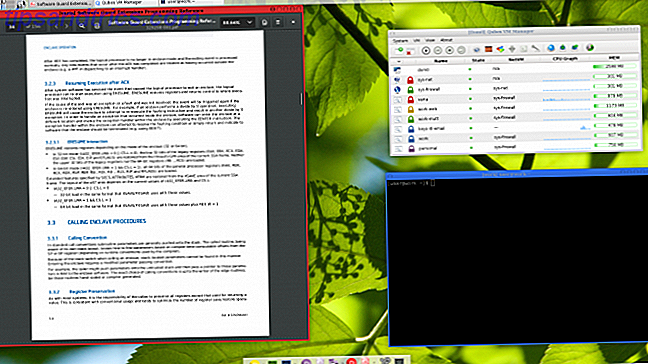A volte, anche con la conoscenza della risoluzione dei problemi Risoluzione dei problemi di Windows per Dummies Risoluzione dei problemi di Windows per i manichini Windows si prende un sacco di cazzate per problemi al di fuori del suo controllo. Scopri i maggiori problemi che le persone incolpano in modo errato su Windows e come risolverli effettivamente. Per saperne di più, si presenta un problema in Windows che non si spiega come diagnosticare. Recentemente, molti utenti hanno segnalato un pop-up istantaneo lampeggiante sul loro schermo. Perché succede così velocemente, è praticamente impossibile vedere cosa lo sta causando.
Ma abbiamo determinato la causa. Un mio amico ha usato uno screen recorder per catturare il breve pop-up. Sembra questo:

Se non è possibile sapere dallo screenshot, questa è una finestra del prompt dei comandi in esecuzione per un processo denominato OfficeBackgroundTaskHandler . Microsoft ha confermato che si tratta di un bug e l'ha corretto nelle ultime versioni di Windows. Sembra che principalmente gli insider di Windows Questo è il motivo per cui è necessario aderire al programma Office Insider Ora questo è il motivo per cui è necessario aderire al programma Office Insider Now Office 2016 è la suite per ufficio principale di Microsoft. Gli abbonati a Office 365 possono aderire al programma Office Insider, dove possono provare nuove funzionalità prima di chiunque altro. Ti mostreremo i vantaggi e le modalità di iscrizione. Ulteriori informazioni sono stati interessati.
Ma se vedi anche questo pop-up, ecco cosa puoi fare per fermarlo.
Innanzitutto, assicurati che Windows sia aggiornato . Digitare l' aggiornamento nel menu Start e fare clic su Verifica aggiornamenti . Assicurati che Windows non trovi nulla di nuovo da installare qui.
Quindi, aggiorna la tua copia di Office . Apri qualsiasi app di Office, come Word o Excel, e apri il menu File . Nella scheda Account, fai clic sulla casella Opzioni di aggiornamento e scegli Aggiorna ora per assicurarti di essere aggiornato.
Se nessuno di questi problemi risolve il problema, puoi disabilitare il processo manualmente. Digitare Task Scheduler nel menu Start per aprire l'utility (consente di pianificare i processi da eseguire autonomamente 7 Elementi nulli che è possibile automatizzare con l'Utilità di pianificazione di Windows 7 Cose nulle che è possibile automatizzare con l'Utilità di pianificazione di Windows L'Utilità di pianificazione di Windows può automatizzare quasi Se riesci a farlo in una riga di comando o in uno script di Windows, puoi programmarlo con l'Utilità di pianificazione. Dimostriamo. Espandere Libreria Utilità di pianificazione, quindi eseguire il drill down su Microsoft> Office .
Qui vedrai due processi: OfficeBackgroundTaskHandlerLogon e OfficeBackgroundTaskHandlerRegistration . Puoi fare clic con il pulsante destro del mouse su questi e Disabilitarli, ma ciò impedirà l'aggiornamento dei dati di Office in background.
Un suggerimento migliore è fare clic con il pulsante destro del mouse su ciascuna di esse, selezionare Proprietà, quindi fare clic sul pulsante Cambia utente o gruppo nella finestra risultante. Digitare il sistema nella casella, fare clic su OK due volte e l'attività verrà eseguita con Proprietà di sistema anziché con il proprio account. Quindi, non vedrai il fastidioso pop-up.
Hai visto questo pop-up in qualsiasi momento? L'aggiornamento di Windows e Office ha risolto il problema? Fateci sapere nei commenti!
Immagine di credito: Billion Photos tramite Shutterstock